Hur ställer du in statisk IP -adress till Windows 11
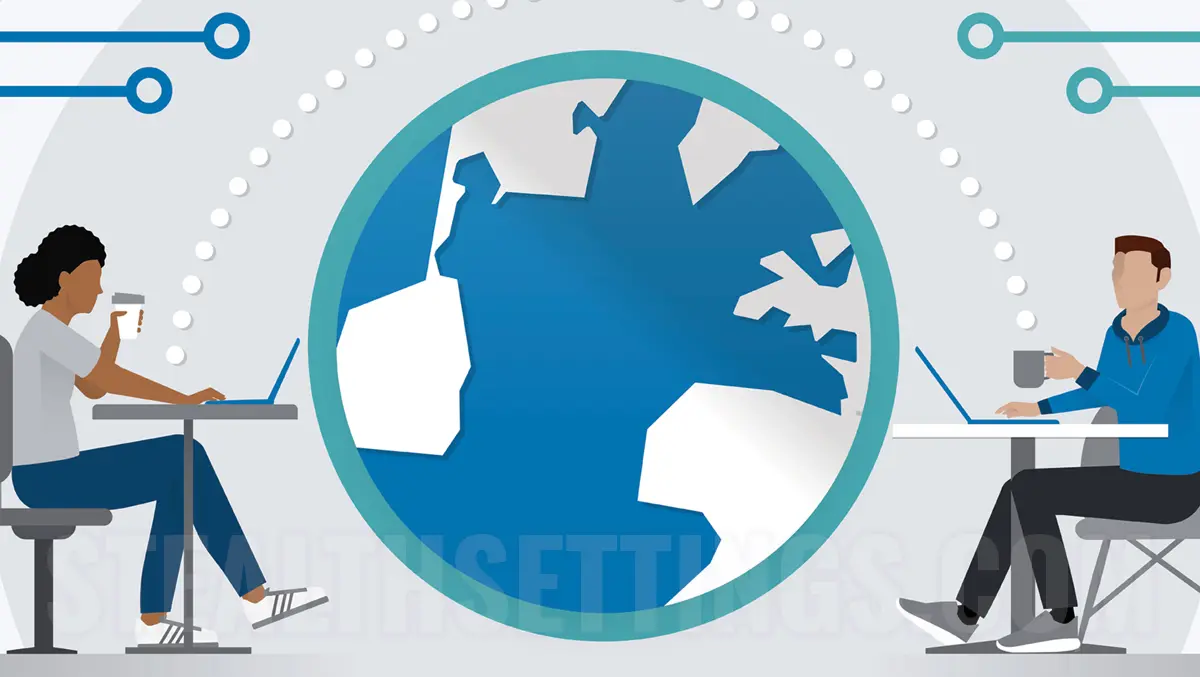
Normalt distribueras IP-adresser automatiskt av routern genom protokollet DHCP (Dynamic Host Configuration Protocol). Detta innebär att enheten inte permanent kommer att ha samma IP-adress. Om du har en mediaserver eller en annan enhet som du behöver för att alltid använda samma IP, är handledningen “Hur ställer du in statisk IP -adress till Windows 11” det kommer att hjälpa dig.
Anledningarna till att en statisk IP-adress behövs är ganska få. Det används vanligtvis när du är på PC / Server med Windows 11 ett program körs som du behöver IP-adressen för att inte ändra.
Hur ställer du in statisk IP -adress till Windows 11
Nätverksinställningarna har ett mycket vänligt gränssnitt på Windows 11 och du behöver ingen IT-erfarenhet för att ställa in den statiska IP-adressen på Windows 11.
1. Öppna Inställningar, gå sedan till i fältet till vänster Network & Internet.
2. Gå till anslutningsinställningarna Ethernet (eller Wi-Fi). Här kan du konfigurera DNS och anslutningstyp.

3. Klicka på PE Edit de “IP assignment“, var på bilden nedan den är inställd Automatic (DHCP).

- Hur kan vi ställa in en statisk IP -adress i OS X
- Hur vi ändrar IP -adressen på din dator eller bärbara dator till Windows 10
4. Välj läge “Manual” de “Edit IP Settings“.

5. Välj IPv4, ställ sedan in den statiska IP-adressen.

Efter att ha sparat de nya inställningarna kommer datorn att behålla sin IP-adress permanent (lokal).
Hur ställer du in statisk IP -adress till Windows 11
Vad är nytt
Om Stomma
Passionerad av teknik, skriver jag gärna på StealthSettings.com sedan 2006. Jag har omfattande erfarenhet av operativsystem: macOS, Windows och Linux, samt av programmeringsspråk och bloggplattformar (WordPress) och för webbutiker (WooCommerce, Magento, PrestaShop).
Visa alla inlägg av StealthDu kanske också är intresserad av...

